excel 列印 顯示檔案名稱路徑
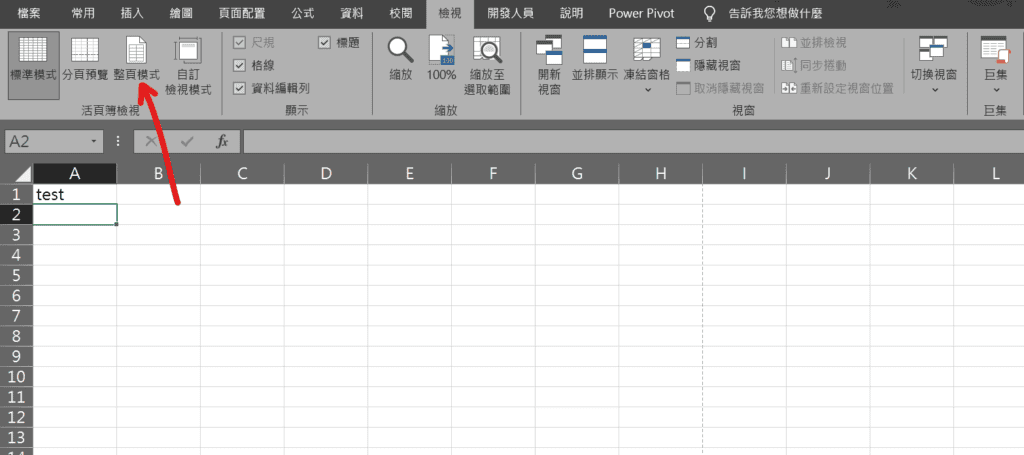
Step 1 在功能列「檢視」中活頁簿檢視選擇「整頁模式」

Step 2 點選頁首或頁尾要顯示檔案路徑的位置,在功能列「頁首及頁尾」中頁首及頁尾項目選擇「檔案路徑」

Step 3 插入後點選旁邊空白處,在功能列「檢視」中活頁簿檢視切換回「標準模式」

Step 4 在預覽列印中即可看到頁首位置出現檔案路徑
【教學】Excel 如何在列印時顯示檔案存放路徑?超簡單馬上學會!
A blog of my life
excel 列印 顯示檔案名稱路徑
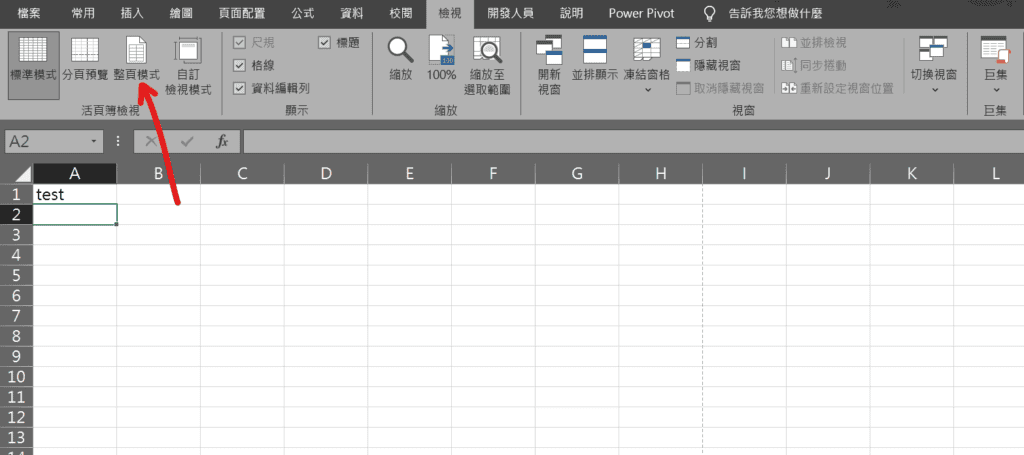
Step 1 在功能列「檢視」中活頁簿檢視選擇「整頁模式」

Step 2 點選頁首或頁尾要顯示檔案路徑的位置,在功能列「頁首及頁尾」中頁首及頁尾項目選擇「檔案路徑」

Step 3 插入後點選旁邊空白處,在功能列「檢視」中活頁簿檢視切換回「標準模式」

Step 4 在預覽列印中即可看到頁首位置出現檔案路徑